Puteți instala și utiliza Windows 11 fără o cheie de produs
Publicat: 2023-03-03
Au trecut de mult vremea în care era necesară o cheie de produs validă pentru a instala Windows, dar ce se întâmplă dacă nu activați niciodată cel mai recent sistem de operare desktop Microsoft cu o licență? Iată ce trebuie să știți despre instalarea și rularea Windows 11 fără să plătiți un ban.
Descărcați Windows 11 gratuit
Ce se întâmplă dacă nu activați Windows 11?
Puteți utiliza Windows ca de obicei fără a activa?
Când nu merită să activați Windows 11?
Încă mai folosești Windows 10? Obțineți o licență gratuită pentru Windows 11
Ar trebui să activați Windows 11?
Descărcați Windows 11 gratuit
Puteți descărca Windows 11 de la Microsoft, fără a fi necesară conectarea. În timp ce vă aflați acolo, puteți lua Asistentul de instalare Windows 11, care verifică dacă computerul dvs. îndeplinește cerințele Microsoft, și instrumentul de creare media Microsoft pentru crearea unei unități de pornire sau DVD, și imaginea de disc ISO necesară pentru a instala sistemul de operare.
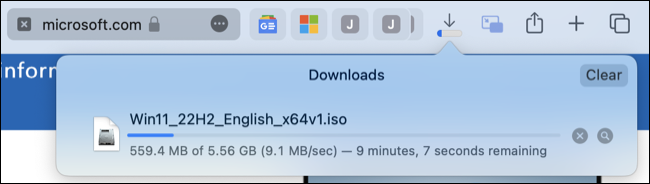
Puteți crea apoi o unitate de instalare folosind un stick USB și puteți instala Windows, chiar și pe un computer neacceptat, cu soluțiile potrivite. Odată ce instalarea este finalizată, Windows va raporta că nu a fost activat. Activarea Windows înseamnă achiziționarea unei chei de produs și utilizarea acesteia pentru a vă valida instalarea în Setări > Sistem > Activare.
Avertisment: din motive de securitate, ar trebui să obțineți întotdeauna o copie a Windows 11 de la Microsoft (sau preinstalat pe un computer nou-nouț). Copiile de Windows descărcate din altă parte pot fi modificate și ar putea include programe malware, ransomware, instrumente de acces la distanță și alte nenorociri.
Ce se întâmplă dacă nu activați Windows 11?
La fel ca utilizarea Windows 10 fără o cheie de produs, adevărul să fie spus, nu există o listă uriașă de dezavantaje la rularea Windows fără a-l activa. Cel mai evident semn că Windows 11 nu este activat este filigranul „Activare Windows” care apare în colțul din dreapta jos al ecranului. Acest filigran este suprapus peste tot ce este de pe afișajul dvs., inclusiv pe toate aplicațiile pe ecran complet pe care le puteți rula ca jocurile.
Acesta va apărea în capturi de ecran și screencast-uri, pe toate afișajele care sunt conectate la computer. Deci, dacă conectați un proiector pentru a face o prezentare, veți vedea filigranul. Dacă transmiteți jocuri pe Twitch, filigranul va fi vizibil. Dacă faceți capturi de ecran pe ecran complet pentru jobul dvs. de blogger tehnologic, acestea vor fi vizibile.
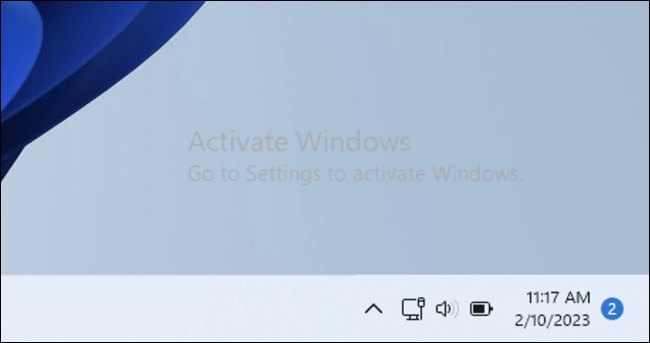
Veți vedea, de asemenea, mementouri că Windows 11 nu este activat în aplicația Setări și diferite submeniuri, cu un link „Activați acum”. Veți primi, de asemenea, niște notificări pop-up care vă reamintesc că Windows nu este activat și Microsoft ar prefera să mergeți mai departe și să faceți asta.
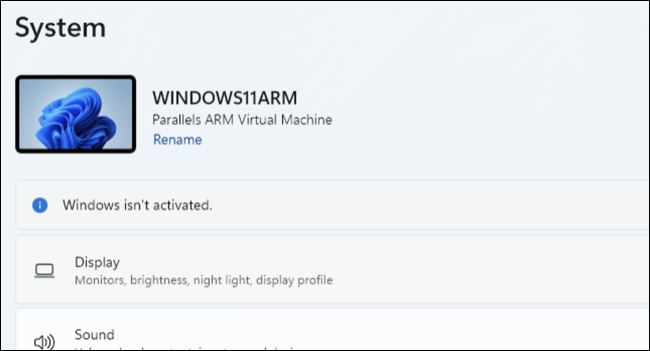
În plus, veți pierde accesul la majoritatea opțiunilor de personalizare din Setări > Personalizare. Aceasta include posibilitatea de a schimba imaginea de fundal de pe desktop, de a comuta între modurile de lumină și de întuneric, de a dezactiva efectele de transparență, de a alege o culoare de accent și chiar de a accesa unele opțiuni de accesibilitate, cum ar fi teme cu contrast ridicat.
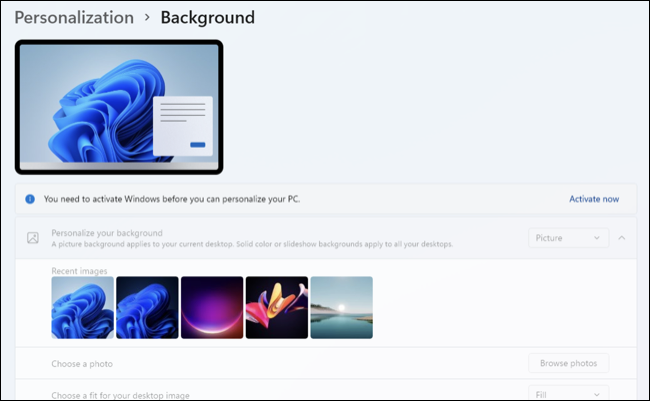
Cu toate acestea, puteți alege dintre șase teme predefinite din partea de sus a meniului Personalizare din aplicația Setări, puteți face modificări limitate la ecranul de blocare, inclusiv aplicația care este focalizată și puteți face modificări în meniul Start pentru a ascunde sau afișa aplicațiile adăugate recent și cele mai utilizate .
Puteți utiliza Windows ca de obicei fără a activa?
În afara dezavantajelor menționate mai sus, Windows nu va fi afectat în mare măsură de decizia dvs. de a activa sau nu. Puteți încă să instalați aplicații, să jucați jocuri și să utilizați desktopul pentru a naviga pe web și a vă verifica e-mailul.
De asemenea, veți avea acces la Windows Update, care este primul lucru pe care ar trebui să-l utilizați după o nouă instalare. Este posibil ca Microsoft să-și revină decizia de a permite utilizatorilor Windows care nu s-au activat să aibă acces la actualizări în viitor.

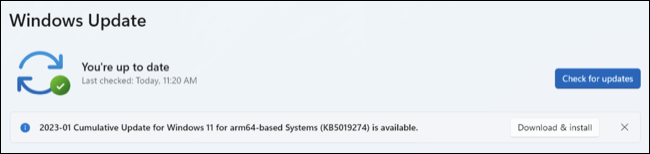
De asemenea, puteți accesa Microsoft Store și descărca aplicații. Nu trebuie să vă conectați dacă doriți doar să obțineți aplicații gratuite, dar sunteți liber să conectați un cont Microsoft și să începeți să cumpărați aplicații (totuși, vă rugăm să reconsiderați cumpărarea de jocuri pe Microsoft Store). Puteți să vă conectați contul Microsoft și contul de utilizator local dacă nu ați făcut-o deja.
Când nu merită să activați Windows 11?
Există tot felul de motive ipotetice pentru care s-ar putea să nu doriți să cumpărați o licență Windows, dar există câteva exemple care ies în evidență. Primul este costul imediat. Dacă tocmai ați cheltuit câteva mii de dolari construind un computer nou, atunci s-ar putea să doriți să așteptați o lună sau două înainte de a plăti încă 140 de dolari pentru o licență Windows 11 Home.
Celălalt motiv pentru a evita activarea Windows 11 este să îl încercați înainte de a-l cumpăra. Dacă veniți de la Linux sau macOS (sau o versiune mai veche de Windows) și ați auzit lucruri bune despre Windows 11, posibilitatea de a instala sistemul de operare și de a-l folosi atâta timp cât doriți, cu puține sau deloc dezavantaje este un beneficiu imens. Distribuțiile Linux precum Ubuntu sunt mai ușor de utilizat decât oricând, dar încă rămân în urmă Windows în ceea ce privește compatibilitatea software și hardware.
Utilizatorii Mac care rulează Windows într-un VM sunt un alt public țintă. Puteți descărca și rula Windows 11 pe ARM gratuit de la Microsoft, cu aplicații de virtualizare precum Parallels Desktop care se ocupă de proces pentru dvs. Poate că nu trebuie să utilizați Windows foarte des deloc sau vă cufundați degetele în lumea Windows pentru că vă gândiți să cumpărați sau să construiți un PC.
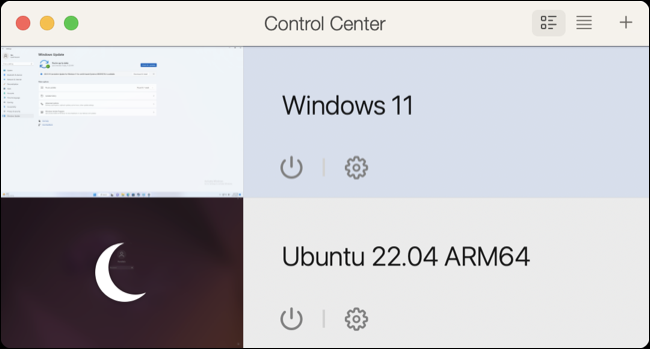
Mulți utilizatori legitimi care dețin o licență Windows pot trece, de asemenea, prin perioade în care pur și simplu nu se deranjează să activeze. Poate că încercați să identificați problemele hardware și trebuie să reinstalați Windows, poate de mai multe ori, ca parte a procesului. Nu este nevoie să activați până nu sunteți sigur că problema dvs. este rezolvată.
Încă mai folosești Windows 10? Obțineți o licență gratuită pentru Windows 11
Dacă aveți deja o copie validă a Windows 10 și computerul îndeplinește cerințele pentru Windows 11, puteți utiliza Windows Update pentru a face upgrade la Windows 11 gratuit. Pur și simplu deschideți Windows Update sub Setări > Actualizare și securitate pe Windows 10, apoi faceți clic pe butonul „Verificați actualizările” urmat de butonul „Descărcați și instalați” de sub bannerul care vă spune că Windows 11 este gata.
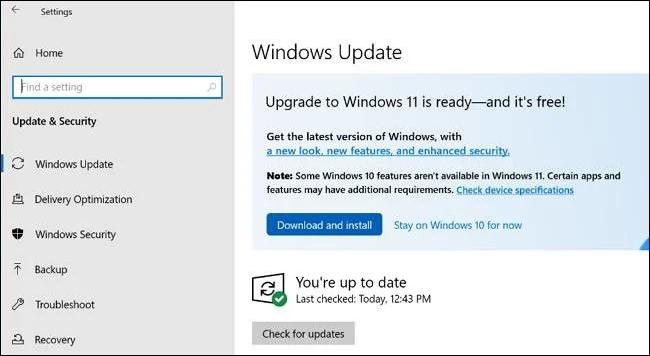
Dacă Microsoft nu vă încurajează să faceți upgrade la Windows 11 în cadrul Windows Update, există șansa ca computerul dvs. să nu fie compatibil cu noua versiune. Windows 11 are câteva cerințe suplimentare, cum ar fi TPM 2.0, care înseamnă că hardware-ul mai vechi ar putea să nu fie acceptat oficial. Dacă tot doriți să încercați cea mai recentă versiune, puteți instala Windows 11 pe un computer neacceptat.
Dacă preferați să rămâneți cu Windows 10, este în regulă. Microsoft a promis că va susține sistemul de operare cu actualizări de securitate până în octombrie 2025. Nu există un număr mare de caracteristici specifice Windows 11 pe care le veți pierde, astfel încât cerul să nu se încadreze dacă continuați să utilizați Windows 10 (doar asigurați-vă că țineți totul la zi).
Dacă construiți un computer complet nou sau cumpărați un computer care nu include o licență Windows, nu există o cale de actualizare gratuită disponibilă. Va trebui fie să continuați să utilizați Windows fără a-l activa, fie să cumpărați o licență de la Microsoft.
Ar trebui să activați Windows 11?
Dacă utilizați Windows ca sistem de operare desktop „driver zilnic”, atunci aproape sigur veți dori să activați Windows. Scapa de enervantul filigran „Activează Windows” și deblochează toate opțiunile de personalizare pe care le dorești. De asemenea, pare a fi lucrul „corect” de făcut, mai ales dacă utilizați Windows pentru muncă.
Sistemul de operare Microsoft nu este gratuit, dar este posibil să fiți deja eligibil pentru un upgrade gratuit de la o instalare Windows 10. Dacă computerul dvs. nu este eligibil pentru Windows 11, deoarece nu îndeplinește cerințele, un computer nou ar trebui să fie oricum cu o licență Windows 11.
Amintiți-vă că nu este nimic ilegal în utilizarea Windows 11 fără a plăti pentru el, iar Microsoft a proiectat sistemul de operare în acest fel pentru un motiv. Rămâne de văzut dacă Microsoft va adopta aceeași politică cu următoarea versiune. Iată tot ce știm despre Windows 12, nume de cod „Next Valley” care urmează să fie lansat în 2024.
LEGATE: Windows 11 vs. Windows 10: Ar trebui să faceți upgrade la Windows 11?
